Tatalakayin ng blog na ito ang mga paraan upang ayusin ang nabanggit na query.
Paano Magbasa ng Mga Text File at Palitan ang Teksto Gamit ang PowerShell?
Ngayon, tatalakayin natin ang dalawang pamamaraan upang basahin ang mga text file at palitan ang teksto nang hiwalay, at pinagsama.
Paraan 1: Basahin ang Mga Text File Gamit ang PowerShell 'Get-Content' Command
Ang ' Kumuha ng Nilalaman Ang cmdlet ay ginagamit sa PowerShell para magbasa ng mga text file. Ipinapakita ng cmdlet na ito ang data ng text file sa loob ng PowerShell console.
Halimbawa 1: Magbasa ng Isang Text File
Ipapakita ng halimbawang ito kung paano magbasa ng mga text file gamit ang “ Kumuha ng Nilalaman ” cmdlet. Ngunit, gawin muna natin ang isang text file gamit ang ' Out-File ” cmdlet.
'Ito ay ilang teksto' | Out -File C:\Doc\File.txt
Ayon sa code sa itaas:
- Una, idagdag ang string sa loob ng inverted command.
- Pagkatapos nito, magdagdag ng pipeline ' | ” para ilipat ang resulta ng nakaraang command sa susunod na command.
- Pagkatapos, gamitin ang ' Out-File ” cmdlet kasama ang landas ng file upang i-export ang output sa isang text file:
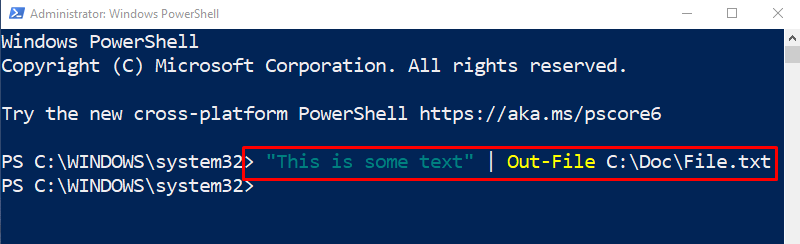
Basahin natin ang nilalaman ng na-export na text file gamit ang ' Kumuha ng Nilalaman ” cmdlet kasama ang landas ng file:
Kumuha ng Nilalaman C:\Doc\File.txt
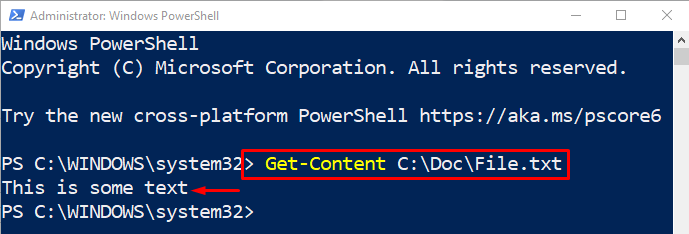
Matagumpay na nabasa ang isang text file.
Halimbawa 2: Basahin ang Lahat ng Text Files Sa loob ng Tinukoy na Direktoryo
Ang pagpapakitang ito ay makakatulong na basahin ang lahat ng mga text file na magagamit sa kani-kanilang direktoryo:
Kumuha ng Nilalaman C:\Doc\ * .txtIdagdag muna ang ' Kumuha ng Nilalaman ' cmdlet kasama ang address ng folder at idagdag ang wildcard ' * ' kasama ni ' .txt ” extension upang basahin ang lahat ng mga text file sa kaukulang folder:
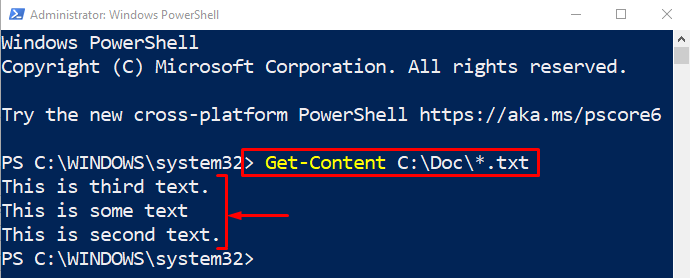
Ang lahat ng mga text file ay matagumpay na nabasa sa loob ng isang direktoryo.
Paraan 2: Palitan ang Teksto Gamit ang PowerShell '-replace' Parameter
Ang ' -palitan Ang 'parameter ay ginagamit upang palitan ang teksto sa loob ng isang string. Ito ay tumatagal ng dalawang salita na pinaghihiwalay ng kuwit. Gumagana ang opsyong ito sa paraang hinahanap nito ang unang salita at pinapalitan ito ng pangalawang salita.
Halimbawa 1: Palitan ang Teksto sa Isang String
Ngayon, palitan ang mga text instance sa loob ng string na nakatalagang variable:
$str = 'Hello Earth'$str -palitan 'Earth' , 'Mars'
Ayon sa code sa itaas:
- Una, magdagdag ng variable at magtalaga ng text string dito.
- Pagkatapos nito, sa susunod na linya, tukuyin ang variable at ang ' -palitan ” operator kasama ang dalawang salitang pinaghihiwalay ng kuwit.
- Ang unang salita ay hahanapin sa loob ng isang string at papalitan ng pangalawa:
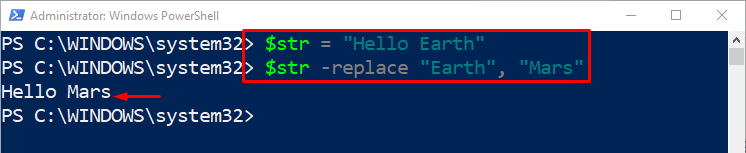
Mapapansin na “ Lupa 'ay pinalitan ng' Mars ”.
Halimbawa 2: Palitan ang Lahat ng Mga Instance ng Teksto sa loob ng isang File
Ipapakita ng halimbawang ito na palitan ang lahat ng mga instance ng text sa loob ng tinukoy na text file:
( Kumuha ng Nilalaman C:\Doc\File.txt ) -Palitan 'Pusa' , 'aso' | Set-Content C:\Doc\File.txtAyon sa code sa itaas:
- Una, isulat ang ' Kumuha ng Nilalaman ” cmdlet kasama ang file address sa loob ng maliliit na bracket.
- Pagkatapos nito, idagdag ang ' -palitan ” parameter at magdagdag ng dalawang salita sa loob ng inverted comma na pinaghihiwalay ng kuwit.
- Pagkatapos, magdagdag ng pipeline ' | 'at gamitin ang' Set-Content ” sa tabi ng target na landas ng file:
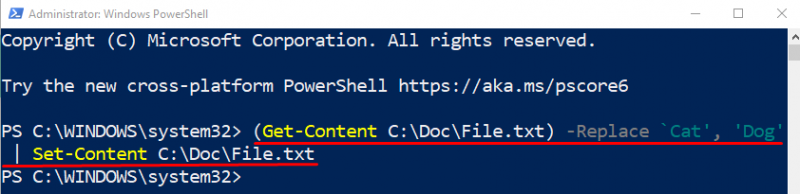
Suriin natin ang pinalitan na teksto sa pamamagitan ng pagsasagawa ng utos sa ibaba:
Kumuha ng Nilalaman C:\Doc\File.txt 
Mapapansing matagumpay na napalitan ang iba't ibang text instance sa loob ng isang file.
Konklusyon
Ginagamit ng PowerShell ang “ Kumuha ng Nilalaman ” cmdlet kasama ang path ng file para magbasa ng mga text file. Upang palitan ang text, idagdag muna ang string o file path ng “Get-Content” at pagkatapos ay idagdag ang “ -palitan ” parameter sa tabi ng dalawang salita na pinaghihiwalay ng kuwit. Ang post na ito ay nagpaliwanag ng isang detalyadong gabay upang basahin at palitan ang teksto sa PowerShell nang hiwalay, o sabay-sabay.